Kako koristiti selektivnu sinkronizaciju s DropBox eksperimentalnom gradnjom 0.8.64
Dropbox Freeware / / March 17, 2020
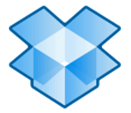 Nestrpljivo smo i žarko razgovarali Dropbox u proteklih par tjedana, i dok nastavljamo s kopanjem ovog zvjezdanog mrežnog alata za izradu sigurnosnih kopija i sinkronizacije, sa zadovoljstvom možemo izvijestiti da smo otkrili još više dobrih stvari. Što se tiče internetske pohrane, Dropbox vam daje puno i puno (i zato se ljulja) - u stvari, možete ustati 8 gigabajta prostora Dropbox besplatno. Ali za one od nas koji sinkroniziraju između naših prijenosnih računala, multimedijskih poslužitelja i stolnih računala možda nećete htjeti sinkronizirati svoje nespretne datoteke na svim vašim uređajima radi prostora. A ako Dropbox koristite na poslu, možda ćete biti zabrinuti privatnost i osobno sigurnosti.
Nestrpljivo smo i žarko razgovarali Dropbox u proteklih par tjedana, i dok nastavljamo s kopanjem ovog zvjezdanog mrežnog alata za izradu sigurnosnih kopija i sinkronizacije, sa zadovoljstvom možemo izvijestiti da smo otkrili još više dobrih stvari. Što se tiče internetske pohrane, Dropbox vam daje puno i puno (i zato se ljulja) - u stvari, možete ustati 8 gigabajta prostora Dropbox besplatno. Ali za one od nas koji sinkroniziraju između naših prijenosnih računala, multimedijskih poslužitelja i stolnih računala možda nećete htjeti sinkronizirati svoje nespretne datoteke na svim vašim uređajima radi prostora. A ako Dropbox koristite na poslu, možda ćete biti zabrinuti privatnost i osobno sigurnosti.
Tu je nova pomoć od DropBoxa koja dolazi u pomoć Selektivna sinkronizacija. Selektivna sinkronizacija rješava taj problem omogućavajući vam odabir mapa koje ćete lokalno sinkronizirati, a koje ostaviti na poslužitelju. Da. Odlično! Pogledajmo kako to funkcionira!
Prvi korak: pričekajte da izađe sljedeće izdanje Dropboxa
Samo se šalim, tko to želi učiniti? Umjesto da sa sljedećim službenim izdanjem Dropboxa čekate poput udaraca, možete svratiti na Dropbox forume i uzeti kopiju eksperimentalna gradnja. Svakako, eksperimentalna izrada Dropboxa upozorit će vas "kupac pazi ili koristite na vlastiti rizik ", ali kako je rečeno, sada ga prenosim na svom Macbook-u sa sustavom Windows 7 i sve je živo. Instalirajte to i onda me upoznajte na sljedećem koraku.
Drugi korak: Pristupite naprednim postavkama
1. Desni klik Ikona Dropbox u vašoj traci sa zadacima i KlikPostavke.
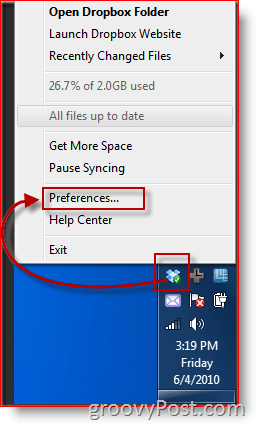
2. Odatle, Klik Napredna tab i KlikSelektivna sinkronizacija dugme.
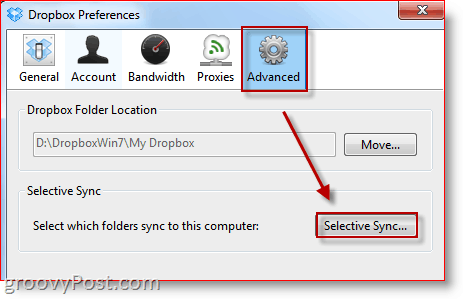
Treći korak: Odaberite mape za sinkronizaciju
3. Jednom kada dođete do Selektivni prozor za sinkronizaciju, htio bi ići naprijed i KlikPrebacite se na napredni prikaz. Koliko znam, jedina razlika je ta što zadani prikaz ne prikazuje podmape. Pretpostavljam da se ovaj nepotrebni korak eliminira u službenom izdanju.
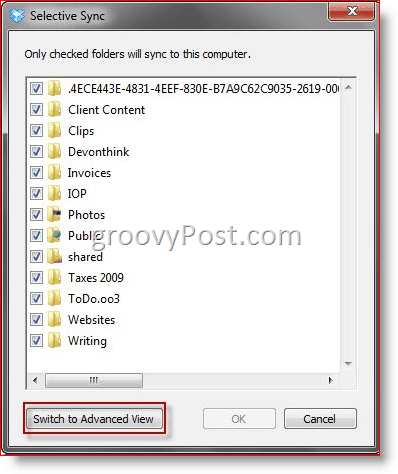
Sve vaše mape izgledaju prema zadanom odabranim postavkama - tako će se sve vaše Dropbox mape pojaviti na vašem lokalnom računalu. Ovdje možete vidjeti mape koje sam provjerio ...
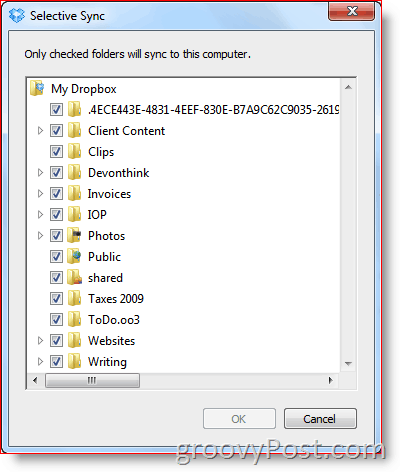
... a sve se to pojavljuje u mojoj Dropbox mapi.
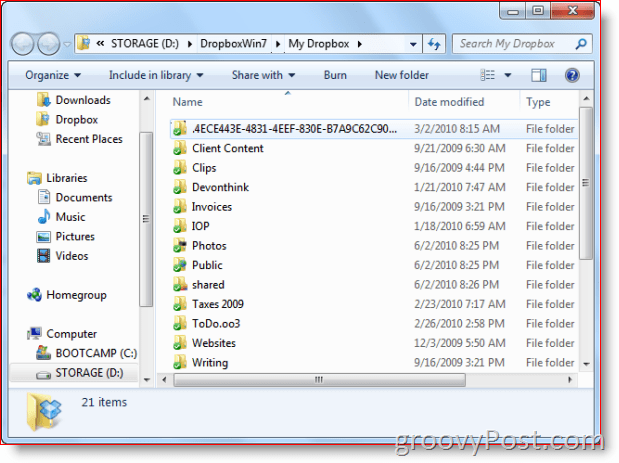
Ali s malo materije Selective Sync možemo ukloniti sve neželjene mape. Recimo da je ovo moje radno računalo i ne želim, između ostalog, svoje osobno pisanje, fotografije i porezne prijave koji leže na mreži kompanije. ja samo Poništite ono što ne želim i Kliku redu i…
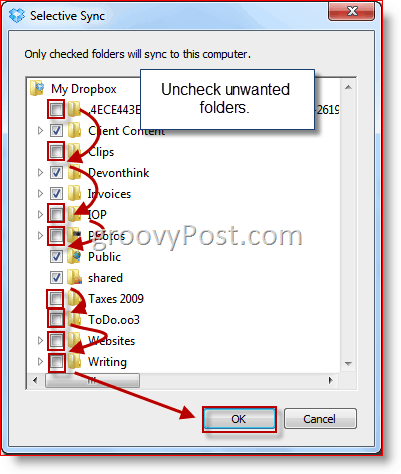
… Tada mape nestaju s vašeg tvrdog diska.

Primijetite, međutim, da pojedine datoteke ne možete selektivno sinkronizirati. Ako ih želite ukloniti iz lokalnog Dropbox-a, morat ćete ih zasad zalijepiti u mape. Bez obzira na to što radite, budite sigurni da su vaše datoteke sigurne i zdrave i na udaljenom Dropbox poslužitelju i na svim ostalim uređajima koji rade s Dropboxom.
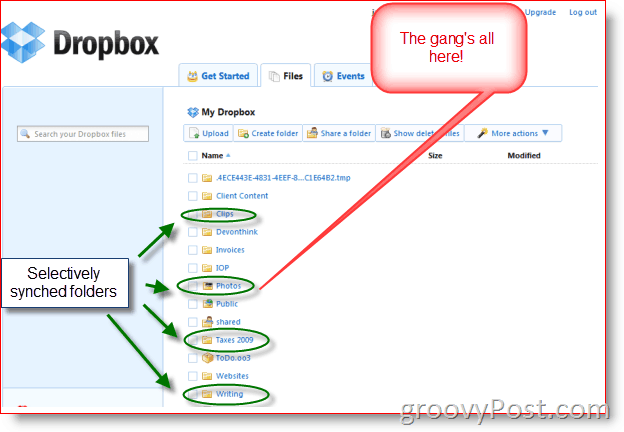
Dakle, to je to. Selektivna sinkronizacija, željena značajka među obožavateljima Dropboxa, konačno je ovdje, a djeluje prilično dobro. Naprednija funkcionalnost - kao što je mogućnost postavljanja pametnih filtera (tj. ne sinkronizirajte MP3 datoteke i ne isključujte datoteke veće od 10 MB) bilo bi izvrsno. Ali za sada je ta značajka prilično slatka.
Priuštite si i pogledajte kako vam se sviđa - i svakako nam to javite u komentarima o bilo kakvim sumornim savjetima ili trikovima koje otkrijete na putu.
